更改CAD窗口的设置
在日常使用CAD软件的过程中,我们面对的CAD软件的绘画背景,命令区的背景,十字光标等等这些基本内容。对每个人来说,不一定都会适应软件对这些的初始设置。对这些最常接触的界面,一定要适应这样使用起来才会更得心应手。那你知道这些设置是可以更改的吗?下面我们就来介绍一下这些设置要如何更改。
1.在绘画区右键点击,接着点击选择【选项】,或是在命令区输入:options并回车,就会弹出选项对话框。
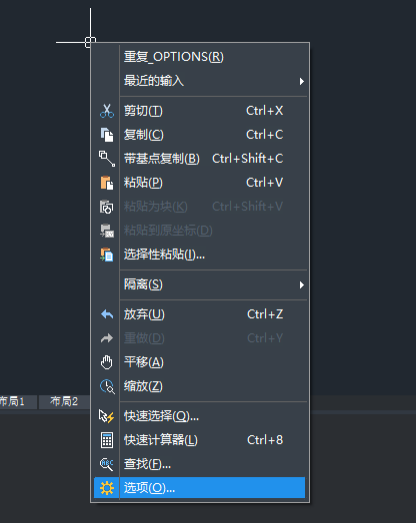
2. 点击选择到显示界面,窗口设置的内容就在下图中的红色方框内,在配色方案中有明和暗可以选择,还可以勾选“显示文件选项卡”等设置。
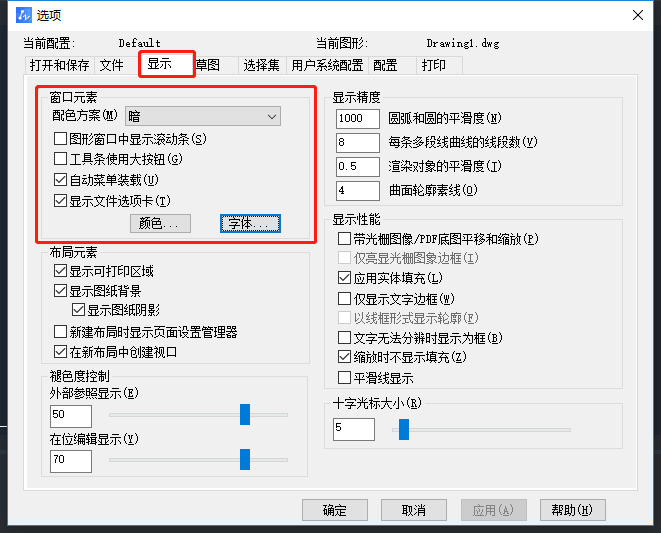
3. 点击【字体】,就能对命令区中的文字进行修改,修改字体、字形、大小。
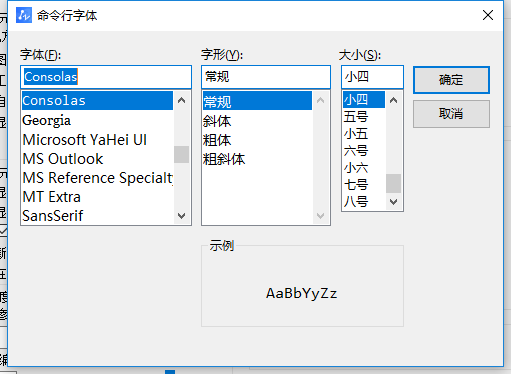
4. 点击【颜色】按钮,就能对窗口颜色的设置,我们可以对二维模型空间、图纸/布局、三维平行投影、命令行、块编辑器这些内容进行设置,如下图,像二维模型空间中,我们就可以更改统一背景、十字光标、栅格主线、栅格辅线、设置工具提示等的颜色进行修改。
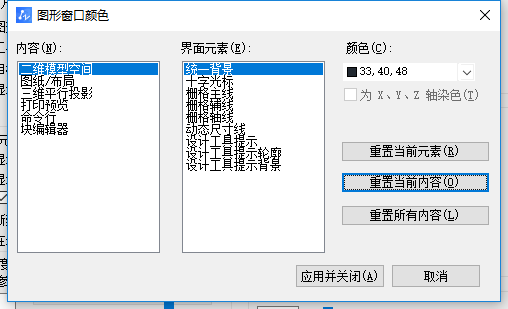
如果我们修改之后觉得还不如之前的,或是想要直接重置进行修改,我们就可以点击这个对话框旁边的重置这些按钮,如下图框选的部分,我们根据自己需要选择重置的按钮。
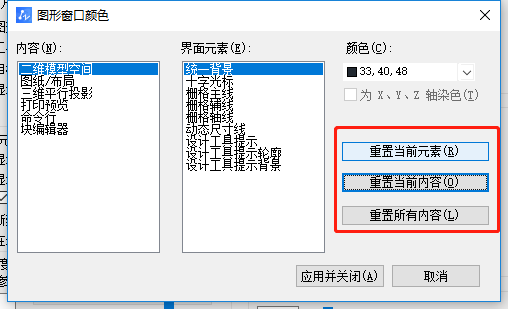
以上就是对CAD窗口设置更改的操作步骤,我们可以对字体、颜色等进行更改设置,你学会了吗?
推荐阅读:CAD
推荐阅读:CAD软件
·定档6.27!中望2024年度产品发布会将在广州举行,诚邀预约观看直播2024-06-17
·中望软件“出海”20年:代表中国工软征战世界2024-04-30
·2024中望教育渠道合作伙伴大会成功举办,开启工软人才培养新征程2024-03-29
·中望将亮相2024汉诺威工业博览会,让世界看见中国工业2024-03-21
·中望携手鸿蒙生态,共创国产工业软件生态新格局2024-03-21
·中国厂商第一!IDC权威发布:中望软件领跑国产CAD软件市场2024-03-20
·荣耀封顶!中望软件总部大厦即将载梦启航2024-02-02
·加码安全:中望信创引领自然资源行业技术创新与方案升级2024-01-03
·玩趣3D:如何应用中望3D,快速设计基站天线传动螺杆?2022-02-10
·趣玩3D:使用中望3D设计车顶帐篷,为户外休闲增添新装备2021-11-25
·现代与历史的碰撞:阿根廷学生应用中望3D,技术重现达·芬奇“飞碟”坦克原型2021-09-26
·我的珠宝人生:西班牙设计师用中望3D设计华美珠宝2021-09-26
·9个小妙招,切换至中望CAD竟可以如此顺畅快速 2021-09-06
·原来插头是这样设计的,看完你学会了吗?2021-09-06
·玩趣3D:如何使用中望3D设计光学反光碗2021-09-01
·玩趣3D:如何巧用中望3D 2022新功能,设计专属相机?2021-08-10
·CAD自带字体有哪些,系统字体下载2020-04-23
·如何为CAD专题地图加注比例尺2018-10-24
·CAD如何任意弧线等分2016-09-26
·CAD如何快速成块2016-04-26
·如何解决CAD圆形变成多边形?2022-06-21
·CAD折弯线性2017-04-27
·CAD如何调整标注文字并对齐?2020-03-11
·CAD如何实现图形不等比例缩放2015-12-17














